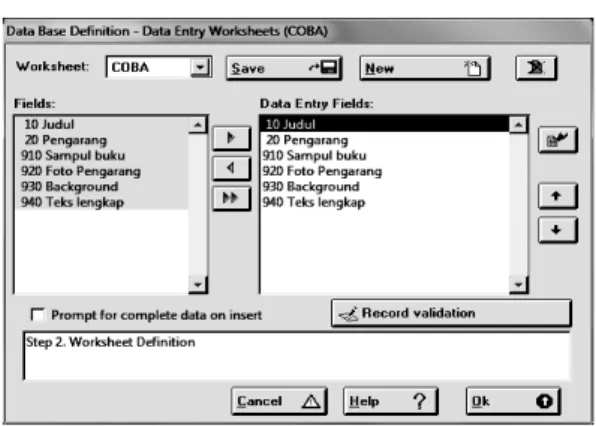MENGOPTIMALKAN PROGRAM LAWAS WINISIS
Banyak pustakawan Indonesia yang sudah lama mengenal program Winisis (CDS/ISIS versi Window) yang dibuat dan disebarluaskan secara gratis oleh UNESCO ke seluruh dunia. Versi terbaru aplikasi ini dibuat tahun 2003. Jadi sudah cukup lawas untuk ukuran aplikasi komputer. Sejak itu program yang sudah banyak digunakan ini tidak pernah lagi dikembangkan oleh UNESCO sebagai pengembang awalnya. Jadi praktis tidak ada lagi kemajuan dari segi fitur aplikasi ini. Sejumlah peminat dari berbagai negara mencoba mengembangkannya, namun bukan mengembangkan program aslinya, tetapi hanya memanfaatkan database dan fitur Winisis untuk kemudian dibuat aplikasi lain, misalnya dengan menambah fitur, membuat fiturnya lebih ramah pemakai (user friendly) atau membuatnya agar dapat diakses via web, bukan hanya dapat diakses secara desktop seperti program aslinya.
Namun sesungguhnya aplikasi ini sangat bermanfaat dan sangat mudah digunakan. Selain itu sesungguhnya banyak fitur-fiturnya, jika dioptimalkan pemakaiannya akan sangat bermanfaat, terutama untuk ukuran perpustakaan kecil dan menengah. Misalnya perpustakaan yang jumlah koleksinya sekitar 10.000 judul dan pengunjung/peminjam rata-rata di bawah 50 orang per hari. Tidak banyak pengguna Winisis yang dapat memanfaatkan secara optimal semua fitur-fitur Winisis. Padahal begitu banyak fitur-fitur bermanfaat dan menarik yang dimiliki Winisis.
Dalam tulisan ini akan diuraikan dan dicontohkan bagaimana mengoptimal-kan fitur-fitur Winisis yang jarang digunakan pemakai awam Winisis. Fokus dari uraian ini adalah mengoptimalkan penggunaan
format tampilan Winisis. Sedangkan fitur-fitur lain akan diuraikan dalam tulisan lain. Perhatikan screenshot berikut:
Contoh di atas menampilkan cantuman dari database buku sederhana. Terlihat hanya ditampilkan judul dan pengarang. Namun anda dapat melihat bahwa ada gambar sampul buku di sebelah kiri atas, ada logo instansi di sebelah kanan atas, kemudian ada garis kuning melintang yang turut memperindah tampilan, ada tertulis teks Lihat teks lengkap, yang kalau diklik akan menampilkan teks lengkap dari buku jika tersedia, serta ada teks untuk mencoba menampilkan format tampilan lain dengan data sama. Kalau kursor mouse diletakkan pada gambar sampul di atas, maka tampilan gambar sampul akan berubah menjadi foto pengarang seperti berikut.
Selain itu, jika tampilan dipindahkan ke cantuman berikutnya, maka akan muncul tampilan seperti berikut.
Selain judul lain akan muncul berikut gambar sampulnya, warna latar belakang pun berubah.
Klik teks Coba format tampilan lain, maka akan muncul cantuman yang sama dengan tampilan beda seperti berikut.
Klik teks Kembali ke format tampilan sebelumnya, jika ingin kembali ke tampilan awal. Jika Anda mengklik teks Lihat teks lengkap, maka akan muncul teks lengkap seperti berikut.
Perhatikan bahwa akan muncul jendela
popup yang menampilkan teks lengkap dokumen yang sesuai. Format teks yang dapat diambilkan dapat format apa saja, misalnya PDF, DOC, PPT, TXT, JPG dsb. Syaratnya adalah harus ada aplikasi di komputer yang dapat membuka dan membaca format teks lengkap itu. (Mohon maaf contoh dokumen yang ditampilkan disini berbeda dengan judulnya, karena penulis belum sempat menemukan dokumen lengkap judul yang tepat. Sehingga penulis hanya menggunakan contoh dokumen apa saja yang ada).
Tampilan di atas dapat terjadi jika teks lengkapnya sudah disediakan sebelumnya, dan sudah diatur dengan benar penamaan berikut penempatan filenya, serta kesesuaian format tampilannya. Teknik mengatur semua itu akan diuraikan pada bagian berikut.
Struktur Database
Hal pertama yang perlu dibuat adalah struktur database yang sesuai kebutuhan. Berikut struktur database COBA yang akan dibuat.
Saya asumsikan Anda sudah biasa menggunakan Winisis, karena itu saya langsung saja menampilkan proses membuat struktur databasenya.
Perhatikan ada enam ruas (field) yang dibuat, yaitu ruas 10 untuk Judul, 20 untuk Pengarang, 910 untuk Sampul buku, 920 untuk Foto pengarang, 930 untuk Background, dan 940 untuk Teks lengkap. Maaf, disini kita tidak menggunakan format standar IndoMarc.
Worksheet untuk Memasukkan Data Selanjutnya kita perlu membuat worksheet
untuk keperluan memasukkan data seperti berikut.
Format Tampilan
Bagian yang agak sulit adalah membuat format tampilan, karena di sinilah diatur tampilan dan pengaturan pemanfaatan fitur-fitur Winisis. Berikut teks format tampilan pertama yang akan kita buat. ('\isispatt ',v930),link(('\chpict1 ',v910,' ',v920' ',#,BPICT(('logoipb.bmp '),16)),/ {/QR,box(15),CL2,B,FS30,'No.Urut Rekod: ',MFN(4)}/##MDL, {FS36,B,CL1," Judul: "V10(0,16)/ " Pengarang: "V20(0,16)/} '\htcolor10 ',b,cl15,f0,qr,LINK(('Lihat teks lengkap'),'OPENFILE ',' ',v940))/
{'\htcolor10 ',b,cl15,f0,qr,'Coba format 'link(('tampilan lain'),'FORMAT coba3')} Berikut penjelasan format diatas:
('\isispatt ',v930), artinya gunakan warna background yang nama file backgroundnya dicantumkan dalam ruas 930. Dalam contoh ini tertulis:
\winisis\bg\bg0019 atau cukup ditulis bg0019 saja tanpa nama format dan pathnya. Dengan catatan format filenya berupa BMP atau JPG dengan ukuran kecil dan sudah diletakkan di folder Winisis\bg.
link(('\chpict1 ',v910,' ',v920' ', artinya tampilkan gambar yang ditulis nama dan lokasinya dalam ruas 910, lalu jika kursor mouse diletakkan di atas gambar itu, maka
gambar berubah menjadi gambar yang nama file dan lokasinya dituliskan dalam ruas 920.
#,BPICT(('logoipb.bmp '),16)), artinya tampilkan selalu gambar yang bernama logoipb.bmp yang tersimpan dalam folder \winisis\bg\. Angka 16 mengatur agar logo diletakkan pada posisi pojok kanan atas. Ukuran file logoipb.bmp cukup kecil, kira-kira 80x80pixel dan sekitar 30kb. /{/QR,box(15),CL2,B,FS30,'No.Urut Rekod: ',MFN(4)}/##MDL, Perintah ini membuat kotak (box) berwarna kuning (angka 15), dan di dalamnya tercantum tulisan ‘No.Urut Rekod: ’, nomor urut cantuman (MFN) sebanyak 4 digit, dengan warna coklat (CL2), huruf bold (B), ukuran 30 (FS30), dan posisikan rata kanan (/QR).
{FS36,B,CL1," Judul: "V10(0,16)/ " Pengarang: "V20(0,16)/} Ini perintah untuk menampilkan judul (yang ada dalam ruas 10) dan nama pengarang (yang ada dalam ruas 20), dengan ukuran huruf FS36, cetak tebal (B), warna merah (CL1), dan didahului dengan label teks ‘Judul : ‘, lalu pindah ke baris berikutnya. Angka (0,16) mengatur posisi teks judul dan pengarang. Jika Judul atau nama Pengarang perlu lebih dari satu baris, baris ke dua dan seterusnya diletakkan mulai di kolom 16. Tanda kurung kurawal { dan } berarti semua perintah di atas (FS36, B, CL1) hanya berlaku untuk teks dari ruas Judul dan Pengarang yang diapit oleh kedua tanda kurung kurawal tersebut. '\htcolor10 ',b,cl15,f0,qr,LINK(('Lihat teks lengkap'),'OPENFILE ',' ',v940))/
Ini perintah menampilkan fitur LINK. Jika teks Lihat teks lengkap diklik maka akan membuka file (perintah OPENFILE) yang disimpan dalam ruas 940, file format apa saja menggunakan aplikasi pembaca file itu. \htcolor10 membuat teks berwarna putih, b (cetak tebal), cl15 warna kuning, f0 mengatur jenis huruf, dan qr rata kanan.
{'\htcolor10',b,cl15,f0,qr,'Coba format'link(('tampilan
lain'),'FORMAT coba3')}
Ini perintah membuka format lain (format coba3.pft) untuk cantuman yang sama. \htcolor10 membuat teks warna putih, b (cetak tebal), cl15 warna kuning, f0 jenis huruf, dan qr rata kanan.
Perhatikan juga format tampilan lain seperti berikut. '\isispatt ',v930),('\chpict ',v910),' ',('\chpict ',v920),' ',BPICT(('logoipb.bmp '),16),/ {/QR,box(15),CL2,B,FS30,'No. Urut Rekod: ',MFN(4)}/##MDL, {FS36,B,CL1," Judul: "V10(0,16)/ " Pengarang: "V20(0,16)/} '\htcolor10 ',b,cl15,f0,qr,LINK(('Lihat teks lengkap'),'OPENFILE ',' ',v940)/ {'\htcolor10 ',b,cl15,f0,qr,'Kembali ke format 'link(('tampilan sebelumnya'),'FORMAT coba2')}
Di sini perintah yang baru adalah perintah FORMAT. Dengan perintah ini, kita dapat menampilkan format tampilan lain untuk isi cantuman yang sama.
Penyiapan dan Penempatan File Teks Lengkap
Agar semua fitur di atas dapat berfungsi dengan baik, maka perlu diperhatikan hal-hal berikut:
1. File teks lengkap harus diletakkan pada folder yang sesuai dengan yang diisikan pada ruas database.
Perhatikan bahwa file teks1.pdf, teks.doc dan teks.ppt diletakkan dalam folder yang sesuai yaitu
\winisis\data\dokumen\, sama dengan yang dituliskan dalam ruas berikut.
2. Nama file berikut ekstensinya harus diketik yang benar sesuai dengan nama file teks lengkap dalam folder \winisis\data\dokumen. Karena itu disini harus diketik \winisis\data\dokumen\teks.pdf.
3. Aplikasi untuk membuka dan membaca jenis file itu harus tersedia di komputer, misalnya Adobe Reader, MSWord, MSPowerPoint dst.
4. Format tampilan harus sudah benar. Jika semua sudah benar maka fitur Winisis dapat dioptimalkan untuk menampilkan beragam jenis file seperti tampilan berikut.
Kesimpulan
Dengan demikian sesungguhnya Winisis, walaupun sudah sangat lawas atau program ‘jadul; (jaman dulu), namun masih dapat digunakan dengan baik untuk mengelola database sederhana tetapi tetap dapat dibuat menarik. Hal ini terutama jika hanya akan digunakan untuk mengelola data linier. Misalnya hanya OPAC (Online Public Access Catalog) sederhana. Artinya tidak perlu direlasikan dengan database lain. Walaupun sesungguhnya dengan sedikit menambah-kan programming, maka database Winisis dapat pula direlasikan dengan baik untuk menghasilkan sistem terpadu, misalnya sistem sirkulasi yang merelasikan database koleksi dengan database anggota dalam proses transaksi peminjaman dan pengembalian.
Jika perpustakaan Anda hanya mempunyai koleksi sekitar sepuluh atau dua puluh ribu judul, dan anggota di bawah lima ratus orang dengan frekuensi peminjaman kurang dari lima puluh transaksi dalam sehari, Winisis dengan segala keterbatasan sekaligus kelebihannya, kiranya masih dapat dimanfaatkan dengan baik. Kendati kini sudah banyak tersedia aplikasi lengkap yang gratis maupun berbayar, yang paket maupun yang open source, dari dalam maupun luar negeri.
Dengan sedikit kreatifitas dan kemauan, di balik kesederhanaan Winisis yang sudah lawas, kita masih dapat memberikan layanan terbaik berbasis otomasi kepada pengguna kita. Bukankah kecanggihan itu terletak dalam kesederhanaan?
Sophistication is Simplicity, kata kepala perpustakaan di Amerika yang sudah menerapkan kecanggihan sistem RFID (Radio Frequency Identification). Selamat berkarya! (B. Mustafa, [email protected], [email protected] dan mustafa. [email protected])